Excel में क्षैतिज सूची को लंबवत सूची में कैसे परिवर्तित करें?
मान लीजिए कि आपके पास डेटा की एक पंक्ति है और कुछ समय में, आपको इस क्षैतिज सूची को एक ऊर्ध्वाधर सूची (एक कॉलम) में बदलने की आवश्यकता है। आप उन्हें एक-एक करके सूची में टाइप कर सकते हैं, लेकिन इसमें काफी समय लगता है, यह ट्यूटोरियल एक्सेल में क्षैतिज सूची को ऊर्ध्वाधर सूची में बदलने के त्वरित तरीकों के बारे में बात कर रहा है।
सूत्र के साथ क्षैतिज को ऊर्ध्वाधर में बदलें
पेस्ट स्पेशल के साथ क्षैतिज को ऊर्ध्वाधर में बदलें
एक्सेल के लिए कुटूल के साथ क्षैतिज सूची और लंबवत सूची के बीच त्वरित रूप से कनवर्ट करें ![]()
सूत्र के साथ क्षैतिज को ऊर्ध्वाधर में बदलें
यहां मैं एक सूत्र पेश कर रहा हूं जो एक्सेल में क्षैतिज सूची को ऊर्ध्वाधर सूची में बदलने में आपकी मदद कर सकता है।
एक रिक्त कक्ष का चयन करें और यह सूत्र टाइप करें =सूचकांक(ए$1:एल$1, पंक्तियाँ(एम$1:एम1)) इसमें, और Enter कुंजी दबाएँ, फिर गलत मान प्रकट होने तक भरण हैंडल को नीचे खींचें। स्क्रीनशॉट देखें:
टिप: उपरोक्त सूत्र में, A1:L1 क्षैतिज सूची है, और M1 वह कक्ष है जिसका आप सूत्र का उपयोग करते हैं।
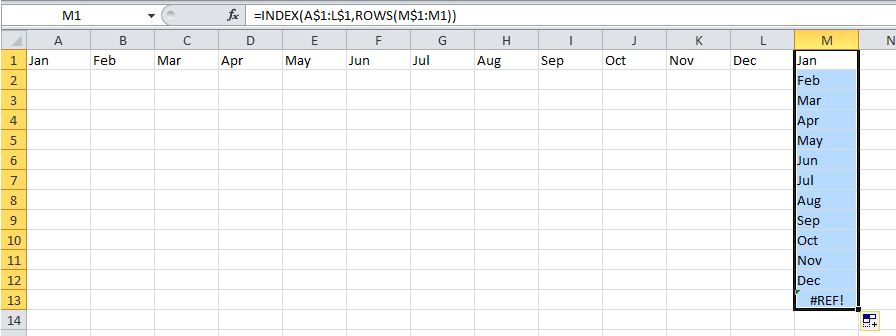
क्रॉस टेबल को तुरंत सूची में बदलें या इसके विपरीत
|
| जब आपको क्रॉस टेबल वाली एक शीट प्राप्त होती है जिसे आपको सूची तालिका में परिवर्तित करने की आवश्यकता होती है, तो आप इससे जल्दी कैसे निपट सकते हैं? साथ एक्सेल से कुटूल तालिका आयाम स्थानांतरित करें उपयोगिता, आप जितनी जल्दी हो सके क्रॉस आयाम तालिका को तीन आयाम तालिका में या इसके विपरीत परिवर्तित कर सकते हैं। 30-दिवसीय पूर्ण-विशेषताओं वाले निःशुल्क परीक्षण के लिए क्लिक करें! |
 |
| एक्सेल के लिए कुटूल: 300 से अधिक उपयोगी एक्सेल ऐड-इन्स के साथ, 30 दिनों में बिना किसी सीमा के आज़माने के लिए निःशुल्क। |
पेस्ट स्पेशल के साथ क्षैतिज को ऊर्ध्वाधर में बदलें
एक्सेल में, आप क्षैतिज सूची को ऊर्ध्वाधर सूची में बदलने के लिए पेस्ट स्पेशल का उपयोग कर सकते हैं।
1. पंक्ति डेटा का चयन करें और दबाएँ Ctrl + सी इसे कॉपी करने के लिए. स्क्रीनशॉट देखें:

2. जिस सेल पर आप परिणाम आउटपुट करना चाहते हैं उस पर क्लिक करें और संदर्भ मेनू खोलने के लिए राइट क्लिक करें, क्लिक करें चिपकाने > खिसकाना Excel 2010 और 2013 में। स्क्रीनशॉट देखें:
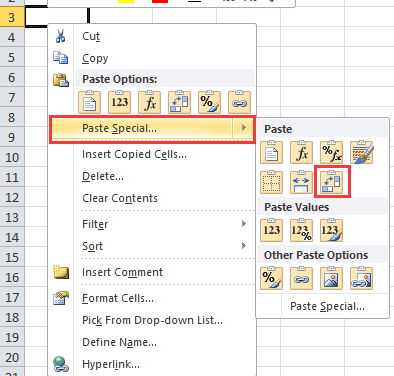
Excel 2007 में, चयन करने के बाद चिपकाने संदर्भ मेनू से, यह खुल जाएगा चिपकाने संवाद. संवाद में, कृपया जांचें सब विकल्प और खिसकाना विकल्प, और क्लिक करें OK बटन.

अब पंक्ति डेटा को डेटा के एक कॉलम में स्थानांतरित कर दिया गया है।
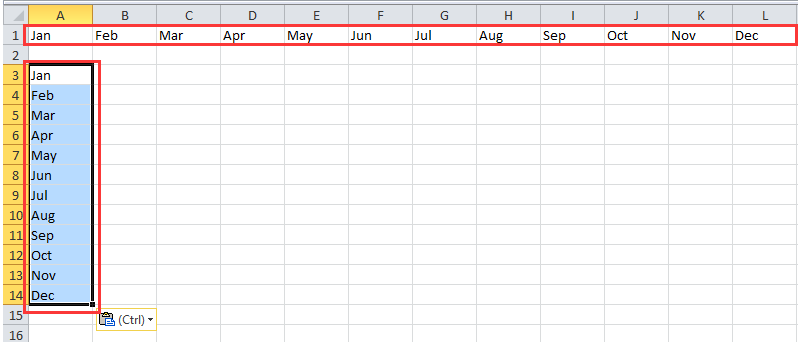
एक्सेल के लिए कुटूल के साथ क्षैतिज सूची और लंबवत सूची के बीच त्वरित रूप से कनवर्ट करें
एक्सेल के लिए कुटूल एक्सेल उपयोगकर्ताओं के लिए एक उपयोगी उपकरण है, और यह ट्रांसपोज़ रेंज सुविधा एक पंक्ति को एक कॉलम में बदल सकती है, कई पंक्तियों को एक कॉलम में बदल सकती है, या एक कॉलम को एक पंक्ति में बदल सकती है, कॉलम को एक पंक्ति में बदल सकती है इत्यादि।
| एक्सेल के लिए कुटूल, से अधिक के साथ 300 सुविधाजनक कार्य, आपके कार्यों को और अधिक आसान बनाते हैं। | ||
स्थापित करने के बाद एक्सेल के लिए कुटूल, कृपया नीचे दिए अनुसार कार्य करें:(अब एक्सेल के लिए नि:शुल्क कुटूल डाउनलोड करें!)
1. क्षैतिज सूची का चयन करें और क्लिक करें कुटूल > रेंज > ट्रांसफ़ॉर्म रेंज. स्क्रीनशॉट देखें:
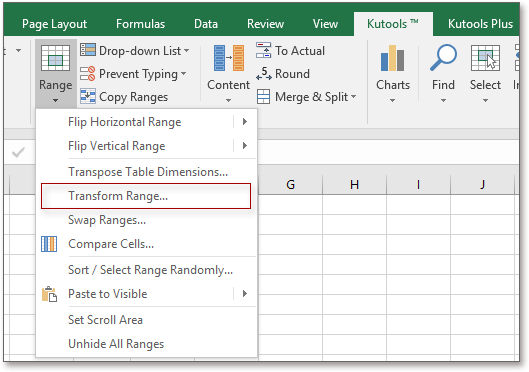
2. पॉपिंग डायलॉग में, चेक करें एकल स्तंभ तक का दायराक्लिक करें, Ok, और परिणाम आउटपुट करने के लिए सेल का चयन करने के लिए एक संवाद पॉप आउट होता है। स्क्रीनशॉट देखें: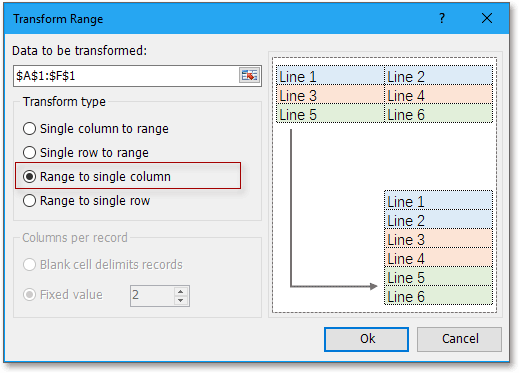
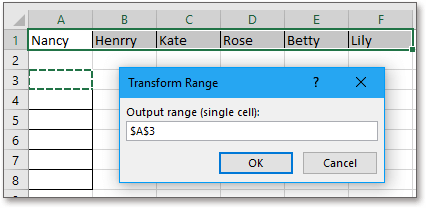
3। क्लिक करें OK. अब क्षैतिज सूची को स्तंभ सूची में बदल दिया गया है।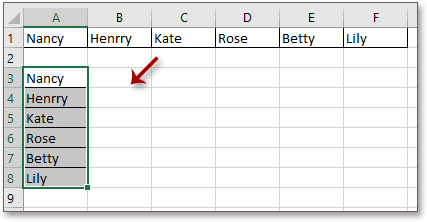
टी के साथपरिवर्तन रेंज of एक्सेल के लिए कुटूल किसी एकल स्तंभ या पंक्ति को निश्चित मानों या रिक्त कक्ष सीमांकक द्वारा स्थानांतरित कर सकता है, या कक्षों की श्रेणी को एक पंक्ति या स्तंभ में परिवर्तित कर सकता है। स्क्रीनशॉट देखें:
| किसी एकल कॉलम को सेल की एक निश्चित संख्या के आधार पर सेल की श्रेणी में बदलें |
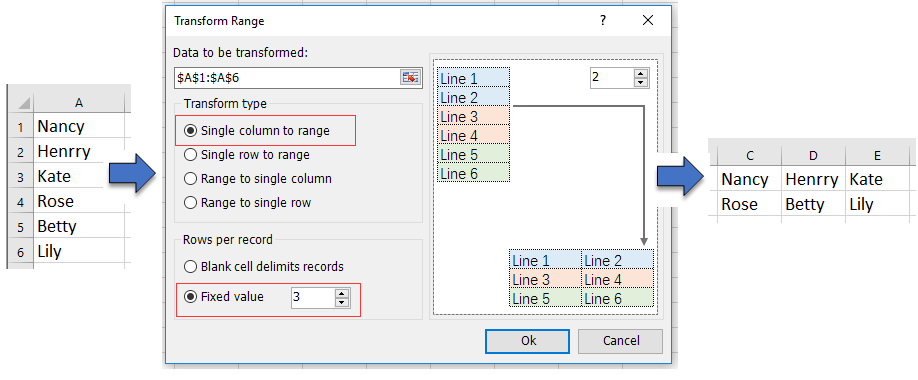 |
| रिक्त सेल डिलीमीटर द्वारा एकल कॉलम को कोशिकाओं की श्रेणी में बदलें |
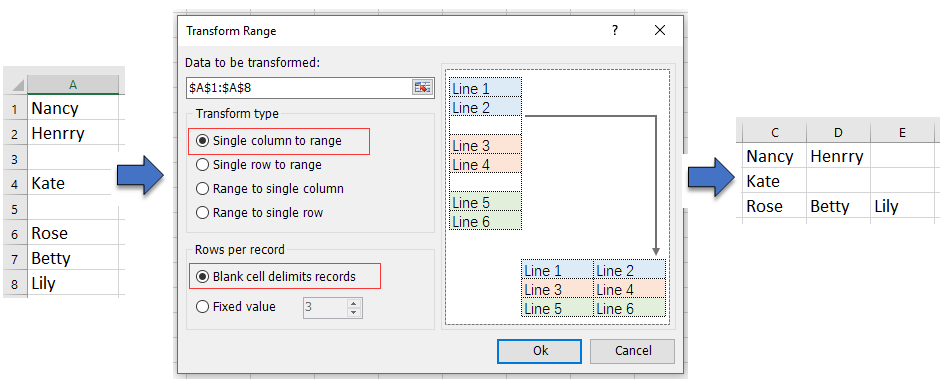 |
| श्रेणी कक्षों को एकल स्तंभ में बदलें |
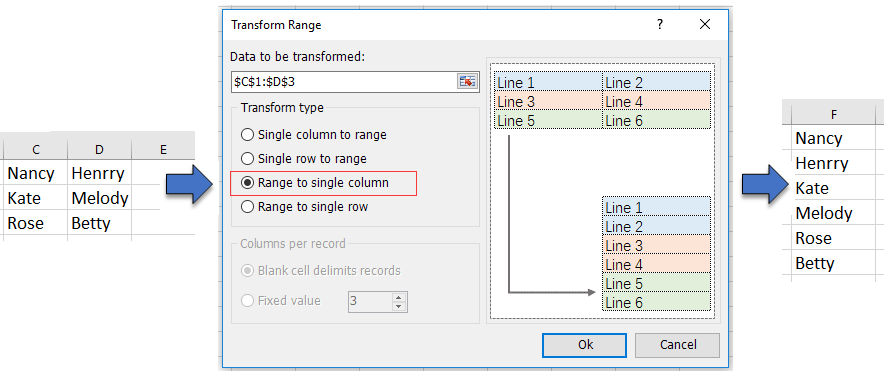 |
क्षैतिज सूची को लंबवत में बदलें
सर्वोत्तम कार्यालय उत्पादकता उपकरण
एक्सेल के लिए कुटूल के साथ अपने एक्सेल कौशल को सुपरचार्ज करें, और पहले जैसी दक्षता का अनुभव करें। एक्सेल के लिए कुटूल उत्पादकता बढ़ाने और समय बचाने के लिए 300 से अधिक उन्नत सुविधाएँ प्रदान करता है। वह सुविधा प्राप्त करने के लिए यहां क्लिक करें जिसकी आपको सबसे अधिक आवश्यकता है...

ऑफिस टैब ऑफिस में टैब्ड इंटरफ़ेस लाता है, और आपके काम को बहुत आसान बनाता है
- Word, Excel, PowerPoint में टैब्ड संपादन और रीडिंग सक्षम करें, प्रकाशक, एक्सेस, विसियो और प्रोजेक्ट।
- नई विंडो के बजाय एक ही विंडो के नए टैब में एकाधिक दस्तावेज़ खोलें और बनाएं।
- आपकी उत्पादकता 50% बढ़ जाती है, और आपके लिए हर दिन सैकड़ों माउस क्लिक कम हो जाते हैं!
